小贝web升级教学
- 0关注
- 1收藏,1627浏览
最佳答案

您好,参考
1 配置需求或说明
1.1 适用产品系列
本手册适用于如下产品:WAC380、WAC381系列产品: WAC380-30、WAC380-60、WAC380-90、WAC380-120、WAC381。
1.2 配置需求及实现的效果
需要使用网线将PC和其中一个LAN口互联,PC配置同网段地址后,使用设备默认地址登录设备管理页面。笔记本设备保持无线网卡状态禁用。
也可以在网络任意位置使用可通信终端登录设备WEB界面完成设备版本升级。
2 组网图
3 配置步骤
3.1 登录设备
#设备默认的管理地址为192.168.0.100/24,并默认开启DHCP功能。可以将电脑直连设备LAN口获取地址,然后登录设备WEB管理页面。也可以手动给电脑配置地址,方法参考如下:将电脑设置为192.168.0.2/24地址后连接设备LAN口登录设备。IP地址配置方法:点击右下角电脑图标 >选择“打开网络和共享中心”。
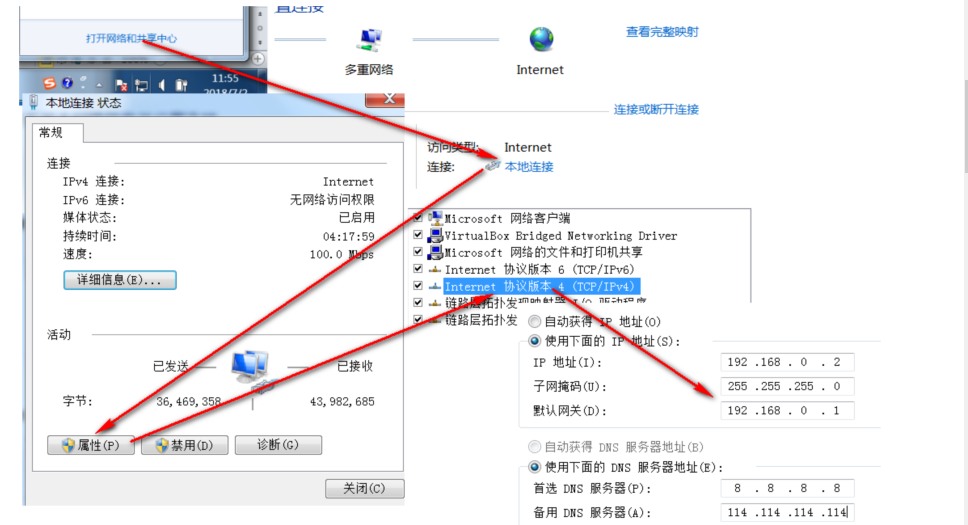
#打开浏览器后登录设备,输入:http://192.168.0.100,设备默认的登录用户名和密码都是“admin”。
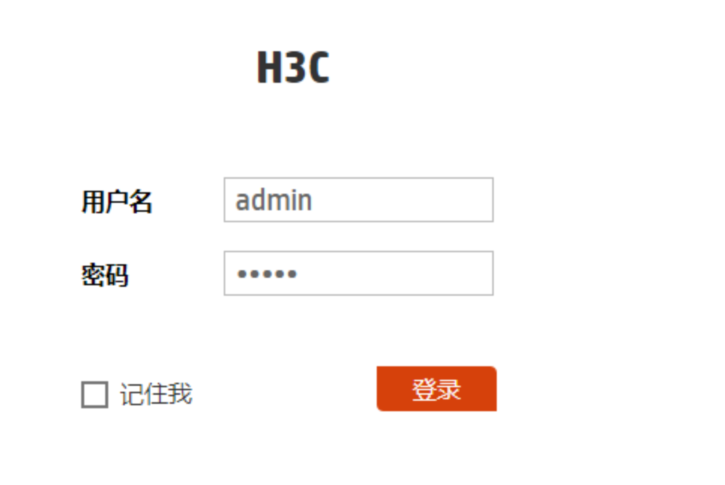
3.2 查看存储空间
# 进入管理页面后,在“系统> 概览”页面的“系统利用率”栏目,点击图右上角的“更多”,可以查看存储介质的剩余空间,保证存储介质有足够空间放入新的启动文件,如图所示(WAC380系列无线控制器的存储介质大小可以参见设备的安装指导)。
#查看剩余存储空间。

3.3 备份配置
#升级之前建议备份一下配置文件,在“系统>系统> 管理 > 配置文件”页面,点击“导出当前配置”备份配置文件,如图所示。
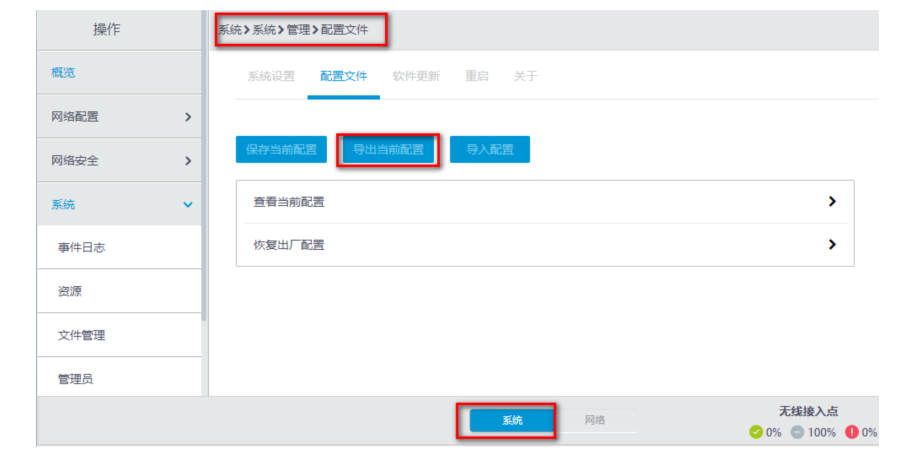
3.4 版本升级
#在“系统>系统> 管理 > 软件更新”页面,如图点击“升级系统软件”,然后在弹出的对话框中点击“选择文件”,选择新的升级文件,用户需要根据自己的实际情况决定是否勾选“立即重启设备”,最后点击<确定>按钮升级系统,如图所示。
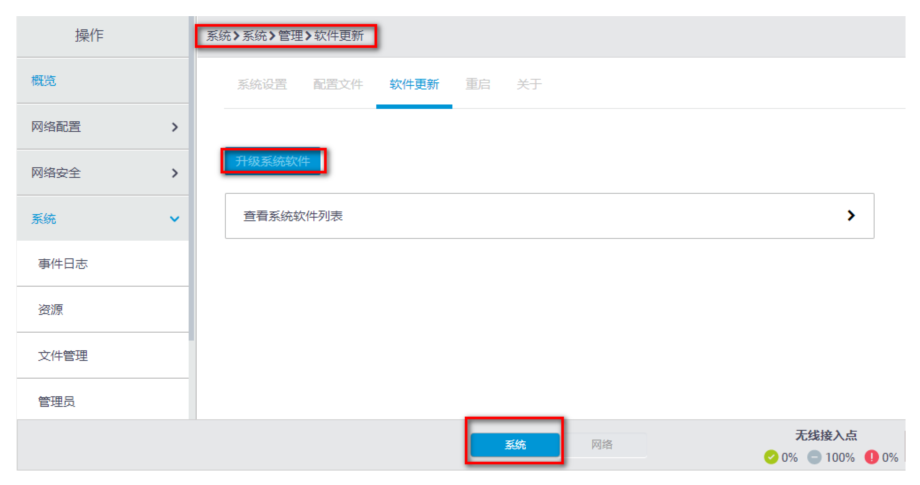
#版本升级。
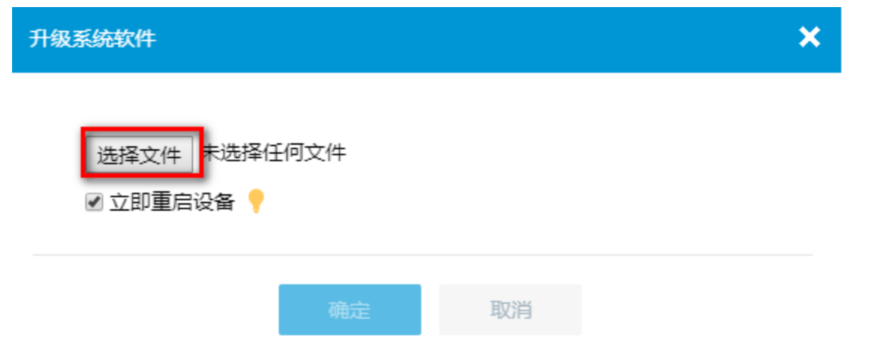
3.5 查看升级后版本
# 重启设备之后,在“系统>系统> 管理 > 关于”页面,点击“版本信息”,查看升级系统软件之后的“软件版本”,确定系统软件是否升级成功,如图所示, 查看系统软件是否升级成功。
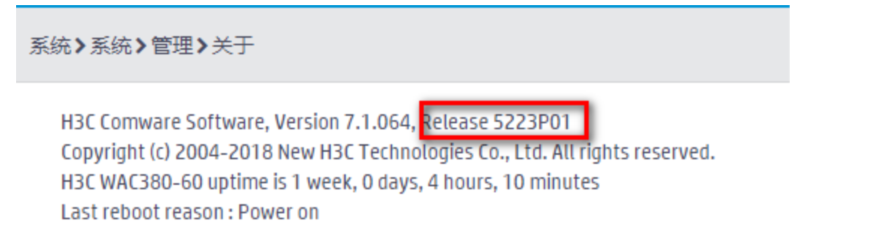
- 2021-11-23回答
- 评论(0)
- 举报
-
(0)


亲~登录后才可以操作哦!
确定你的邮箱还未认证,请认证邮箱或绑定手机后进行当前操作
举报
×
侵犯我的权益
×
侵犯了我企业的权益
×
- 1. 您举报的内容是什么?(请在邮件中列出您举报的内容和链接地址)
- 2. 您是谁?(身份证明材料,可以是身份证或护照等证件)
- 3. 是哪家企业?(营业执照,单位登记证明等证件)
- 4. 您与该企业的关系是?(您是企业法人或被授权人,需提供企业委托授权书)
抄袭了我的内容
×
原文链接或出处
诽谤我
×
- 1. 您举报的内容以及侵犯了您什么权益?(请在邮件中列出您举报的内容、链接地址,并给出简短的说明)
- 2. 您是谁?(身份证明材料,可以是身份证或护照等证件)
对根叔社区有害的内容
×
不规范转载
×
举报说明


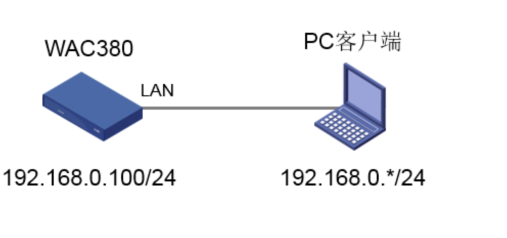
暂无评论